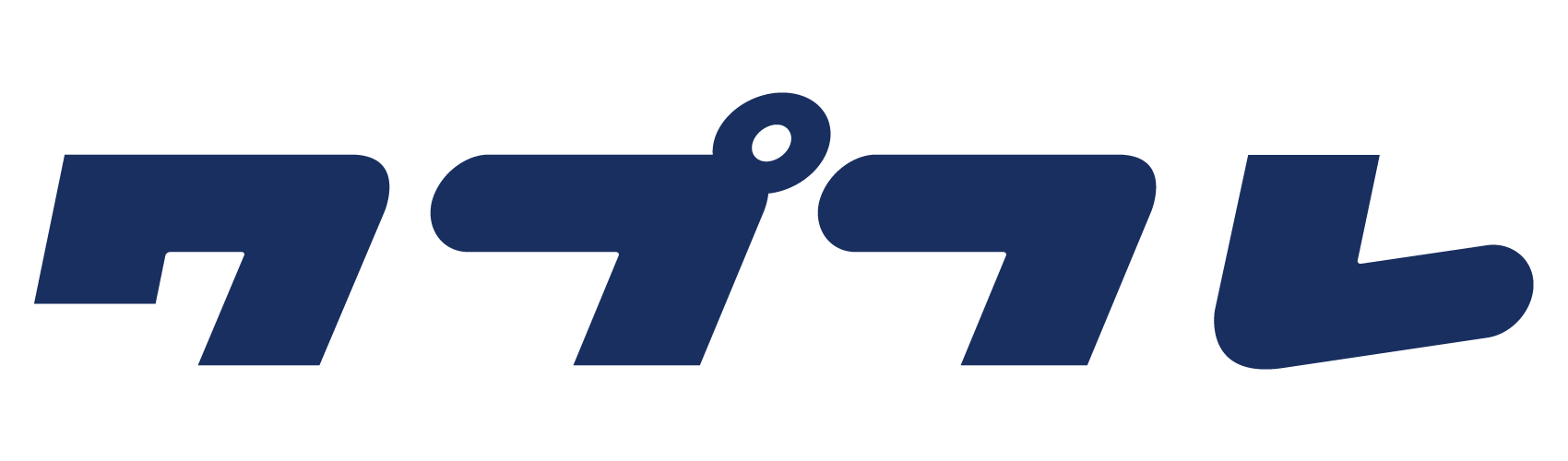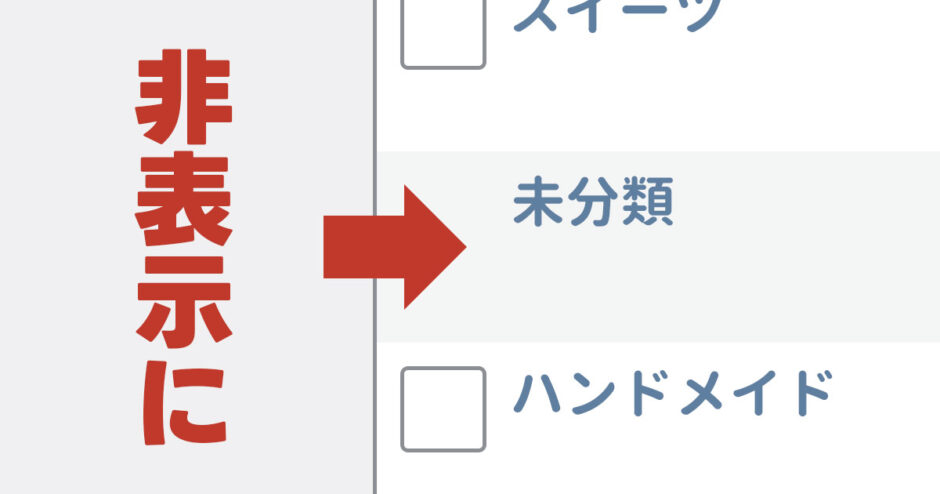当サイトはアフィリエイト広告を利用しています。
今回は、WordPressに最初からある「未分類」カテゴリーを非表示にする方法をご紹介します。
- 未分類カテゴリーは使わないから削除したい
- 未分類カテゴリーをカテゴリー一覧ウィジェットで非表示にしたい
こんな方はぜひ参考にしてみてくださいね。
WordPressの「未分類」カテゴリーを削除したほうが良い理由
WordPressの「未分類」カテゴリーは、特別な理由がない限り削除したほうが良いでしょう。
なぜなら、「未分類」のような内容がわかりにくいカテゴリーがあるとSEOで評価を得にくいからです。
SEOの評価には、「ユーザーにとっての使いやすさ(=ユーザビリティ)」や、「検索エンジンのクローラーにとってのサイトの巡回のしやすさ(=クローラビリティ)」が大きく関わっています。よってSEOで評価を得るには、ユーザーがコンテンツを見つけやすいようにカテゴリー分けすることや、クローラーが巡回しやすいようにコンテンツを整理することが重要となります。
そのことを踏まえると、記事を「未分類」というあやふやなカテゴリーでくくってしまうのは、ユーザビリティ的にもクローラビリティ的にも良くないことがわかります。未分類カテゴリーに分類している記事がある場合は記事内容に合ったカテゴリーに分類し直し、未分類カテゴリーは削除しましょう。
WordPressの「未分類」カテゴリーを削除する方法
WordPressの「未分類」カテゴリーを削除する方法には、以下のようなものがあります。
- デフォルトカテゴリーを「未分類」以外にしてから削除する
- 「未分類」カテゴリーを別名のカテゴリーとして使う
方法1:デフォルトカテゴリーを「未分類」以外にしてから削除する
1つ目は、デフォルトカテゴリーを「未分類」以外にしてから削除する方法です。
デフォルトカテゴリーとは、カテゴリーを設定しなかった記事に自動的に設定されるカテゴリーのことです。デフォルトカテゴリーを未分類以外にする場合は、よく使うカテゴリーにすると良いでしょう。
デフォルトカテゴリーを変更するには、まず「設定」⇒「投稿設定」をクリックします。
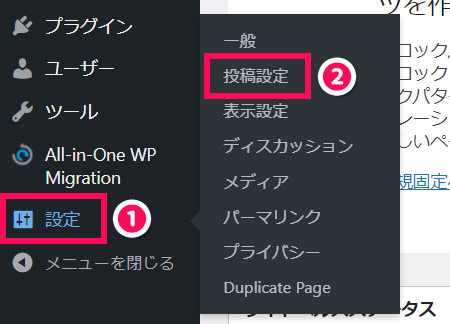
「投稿用カテゴリーの初期設定」を「未分類」以外にして「変更を保存」をクリックします。
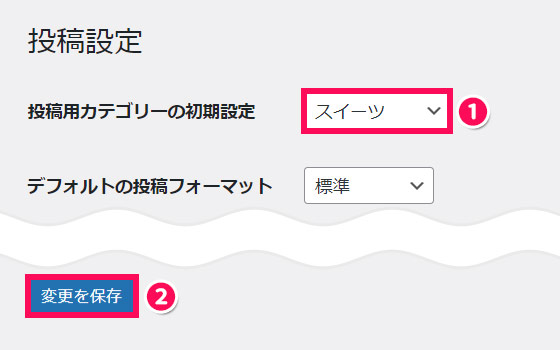
「投稿」⇒「カテゴリー」をクリックします。
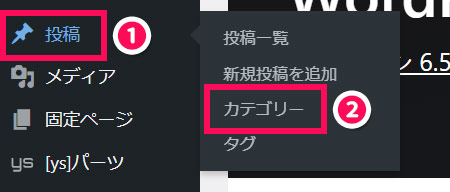
「未分類」にカーソルを合わせると「削除」項目が表示されるので、この項目をクリックします。これで未分類カテゴリーが削除されます。
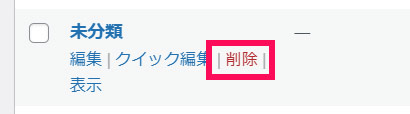
方法2:「未分類」カテゴリーを別名のカテゴリーとして使う
2つ目は、「未分類」カテゴリーを別名のカテゴリーとして使う方法です。
未分類カテゴリーの編集画面で名前やスラッグを変更することで、結果として未分類カテゴリーを削除できます。ただ、デフォルトカテゴリーであることに変わりはないので、この場合も変更するならよく使うカテゴリーにすると良いでしょう。
未分類カテゴリーを編集するには、まず「投稿」⇒「カテゴリー」をクリックします。
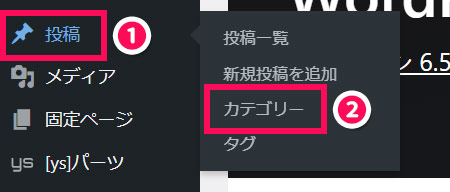
「未分類」にカーソルを合わせて「クイック編集」をクリックします。
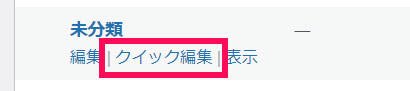
「名前」に別のカテゴリー名を、「スラッグ」にそのスラッグを入力して「カテゴリーを更新」をクリックします。
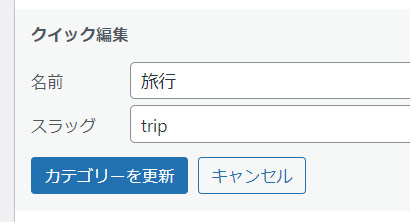
これで未分類カテゴリーが削除されて別名のカテゴリーになります。
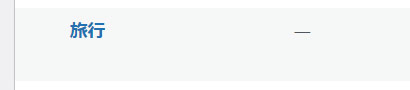
WordPressの「未分類」カテゴリーをカテゴリー一覧ウィジェットで非表示にする方法
WordPressの「未分類」カテゴリーを残しつつ、カテゴリー一覧ウィジェットで非表示にする方法には、以下のようなものがあります。
- 「未分類」カテゴリーの記事を下書き/非公開にする
- 「未分類」カテゴリーを非表示にするCSSを追加する
方法1:「未分類」カテゴリーの記事を下書き/非公開にする
1つ目は、「未分類」カテゴリーの記事を下書きまたは非公開にする方法です。そのカテゴリーに属する記事をすべて下書きまたは非公開にすれば、カテゴリー一覧ウィジェットで非表示にできます。
未分類カテゴリーの記事を下書きまたは非公開にするには、まず「投稿」⇒「投稿一覧」をクリックします。
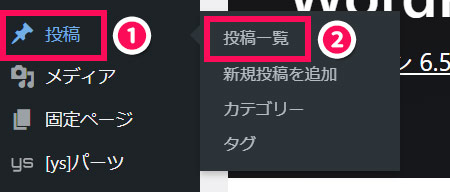
「未分類」で絞り込みをかけ、「タイトル」列のチェックボックスをチェックし、「一括操作」から「編集」を選択して「適用」をクリックします。
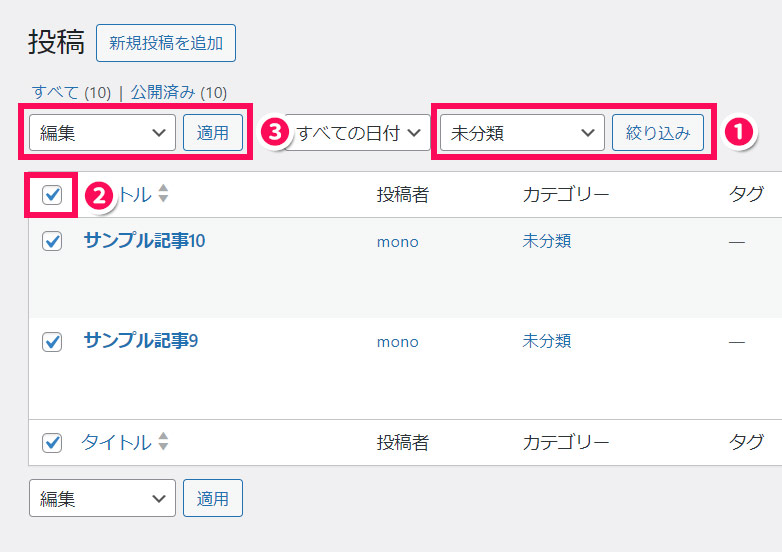
「ステータス」を「下書き」または「非公開」にして「更新」をクリックします。
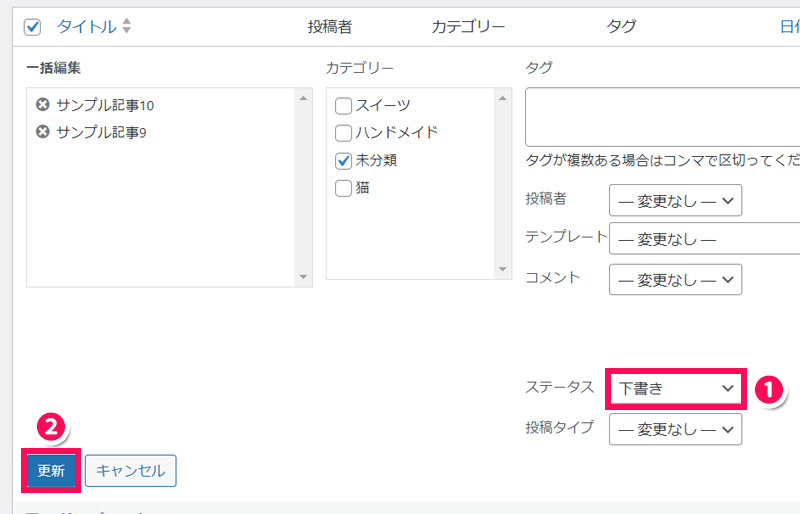
これでカテゴリー一覧ウィジェットから未分類カテゴリーが非表示になります。
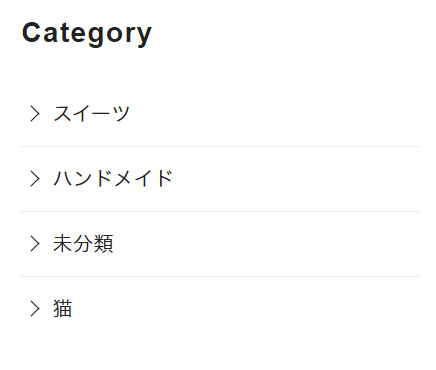
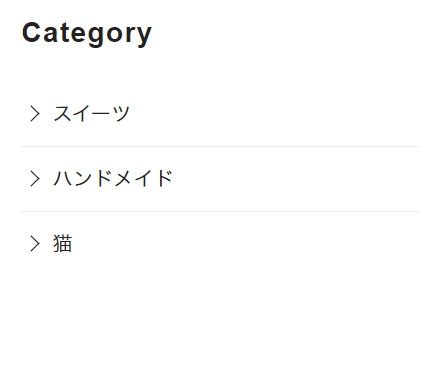
方法2:「未分類」カテゴリーを非表示にするCSSを追加する
2つ目は、「未分類」カテゴリーを非表示にするCSSを追加する方法です。記事を公開しつつカテゴリー一覧ウィジェットから非表示にしたい場合はこの方法が良いでしょう。
まず「外観」⇒「テーマファイルエディター」をクリックします。
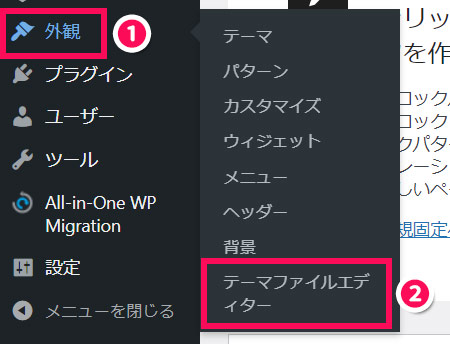
「スタイルシート」をクリックし、ファイルの末尾に以下のCSSを追加して「ファイルを更新」をクリックします。これでカテゴリー一覧ウィジェットから未分類カテゴリーが非表示になります。
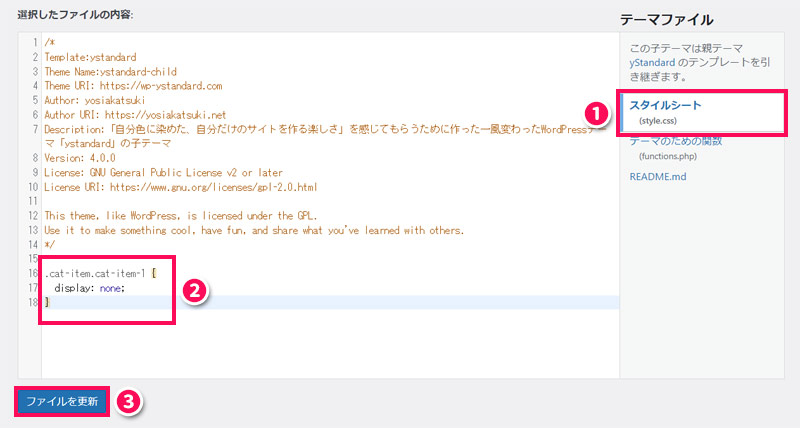
.cat-item.cat-item-1 {
display: none;
}ちなみに「cat-item-1」の数字部分はカテゴリーIDです。カテゴリーIDを1以外にすれば、未分類以外のカテゴリーも非表示にできます。
まとめ
今回は、WordPressの「未分類」カテゴリーを非表示にする方法をご紹介しました。
未分類カテゴリーそのものを削除したい場合は、デフォルトカテゴリーを未分類以外にしてから削除するか、未分類カテゴリーを別名のカテゴリーとして使いましょう。
未分類カテゴリーを残しつつカテゴリー一覧ウィジェットで非表示にしたい場合は、記事を下書きまたは非公開にするか、非表示にするためのCSSを追加してみてください。